Neste artigo, vamos entender como funciona o sistema de comandas. Primeiramente, você verá o processo através do App Garçom e após, através do painel administrador do sistema.
Jornada App Garçom
Criando uma nova mesa:
- O garçom acessa o app, seleciona uma mesa e inicia a atribuição de uma comanda informando o número dela como um item obrigatório e um Identificador como um item opcional;
- Caso o número da comanda já esteja em uso, é informado um erro em tela sobre comanda em uso e é preciso inserir um novo número para prosseguir;
- A partir do momento que a comanda está criada, é possível gerar pedidos atribuídos àquela comanda;
- O garçom também poderá acionar a “Troca de Mesa” e com isso teremos a troca das comandas daquela mesa;
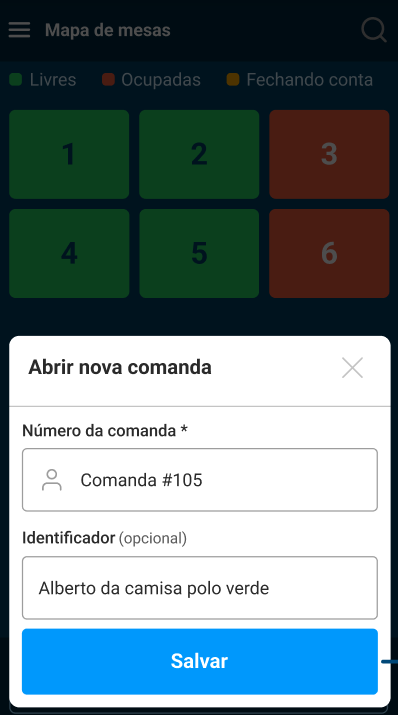
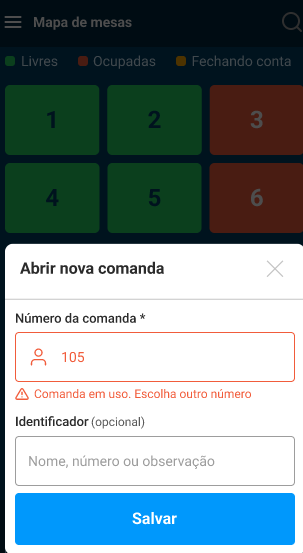
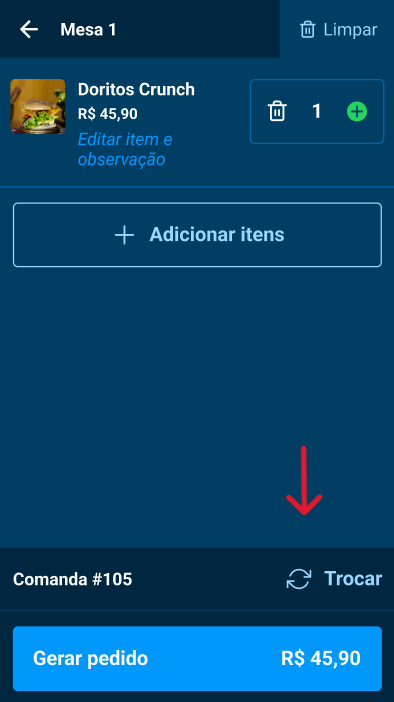
Mesa criada e que já possua pedidos:
- O garçom acessa o app e selecionar uma mesa ocupada;
- Será direcionado para a tela com as opções de “Ver pedido”, “Trocar mesa”, “Fechar conta” e demais opções;
- Ao clicar em “Ver Pedido”, será exibindo o número e a identificação de cada comanda. Além disso, será possível abrir uma nova comanda para a mesa clicando em “Novo Pedido”;
- O garçom realiza o lançamento do pedido e gera o pedido;
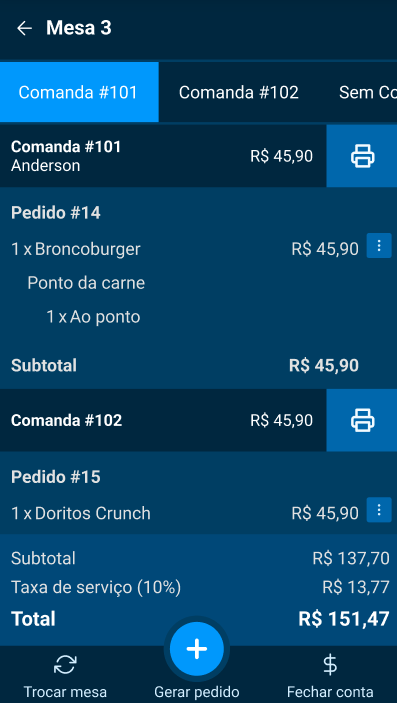
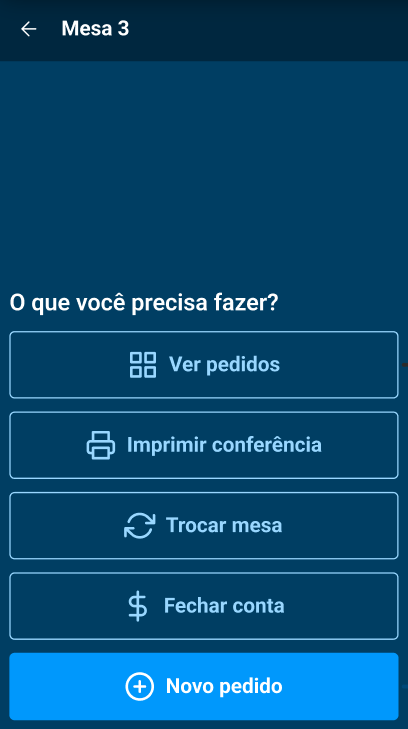
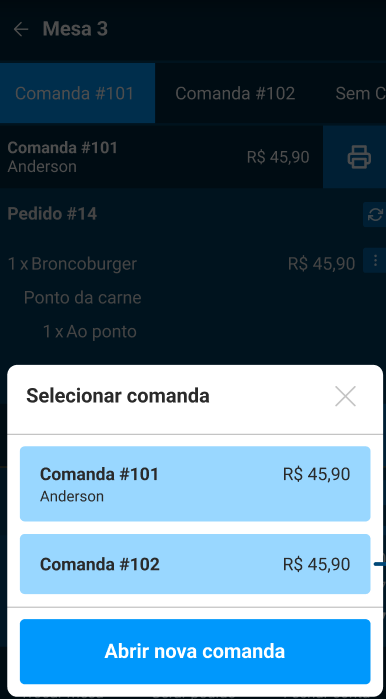
Fechamento de conta por comanda:
- O garçom acessa a mesa, seleciona a opção “Fechar Conta”:
- O garçom poderá selecionar a comanda que deseja fechar, realiza as configurações que desejar (cobrança de taxa, desconto, acréscimo, etc);
- O cliente indica que realizará pagamento total, o garçom indica o tipo de pagamento e lança o pagamento total;
- Após lançar pagamentos da mesa e chegar na última comanda, o garçom segue o processo normalmente e ao finalizar o último pagamento, mostramos em tela para ele 2 opções: “Adicionar um novo pedido” ou “Liberar mesa”;
Jornada Painel Administrador
Lançando pedidos
Menu lateral > Pedidos balcão (PDV)
- Acesse a opção “Pedidos balcão (PDV)” e faça o lançamento dos pedidos no modo “Mesas”;
- Finalize o item e selecione a mesa;
- Informe o número da comanda;
- Clique em gerar pedido.
Menu lateral > Pedidos mesa
- Acesse a opção “Pedidos mesa”;
- Selecione a mesa;
- Escolha o item que foi pedido e finalize o item;
- A mesa já estará indicada, basta informar o número da comanda;
- Clique em gerar pedido.
Fechando pedido
Menu: Pedidos mesa
- Acesse pedidos mesa, selecione a mesa e clique em fechar pedido;
- Do lado direito, selecione qual comanda deseja lançar o pagamento;
- Escolha a forma de pagamento e clique em lançar pagamento;
- Após realizar o pagamento de todas as comandas, libere a mesa;
O status de pagamento da comanda mudará para “paga”, mas para fechar a conta total da mesa, todas as comandas deverão estar pagas.
Feito isso, após fechar a conta as comandas e mesas estarão livres para serem usadas novamente.
Esse conteúdo ajudou você?
Clique nas estrelas
Média da classificação 3.4 / 5. Número de avaliações: 5
Nenhuma avaliação até agora! Seja o primeiro a avaliar este post.
Lamentamos que este post não tenha sido útil para você!
Vamos melhorar este post!
Diga-nos, como podemos melhorar este post?


